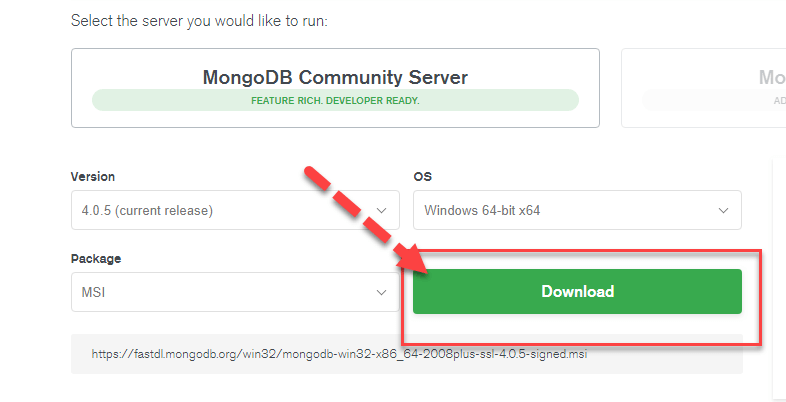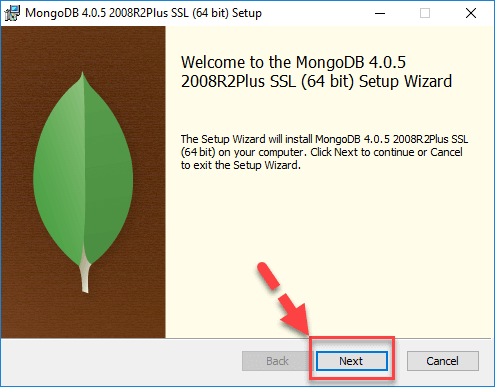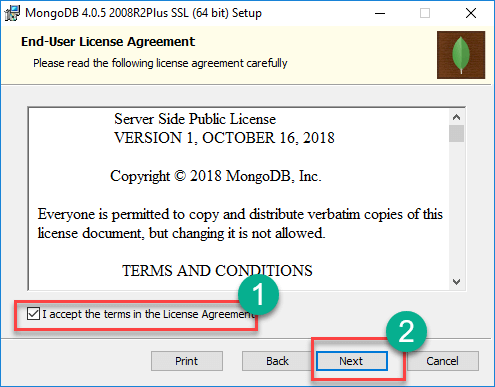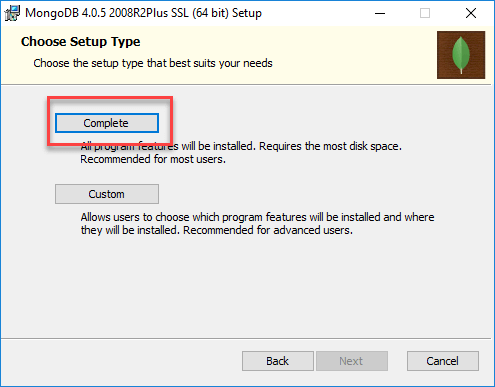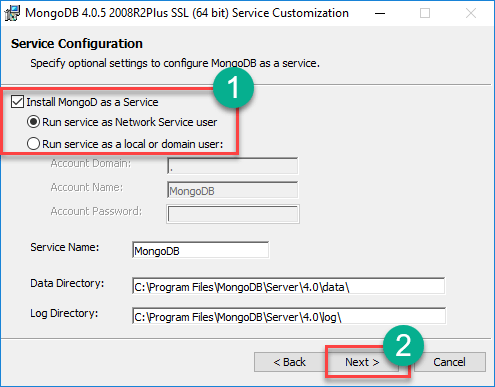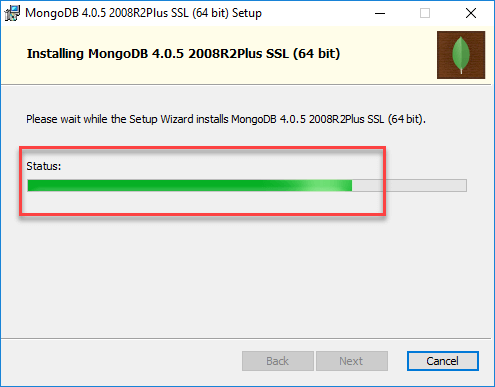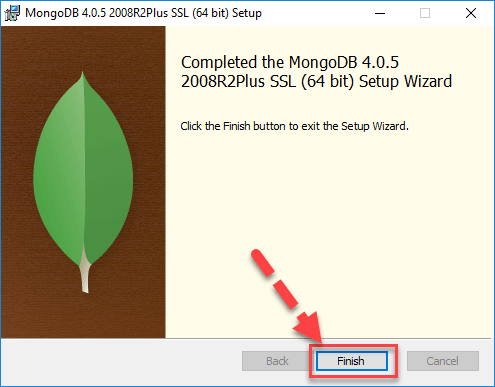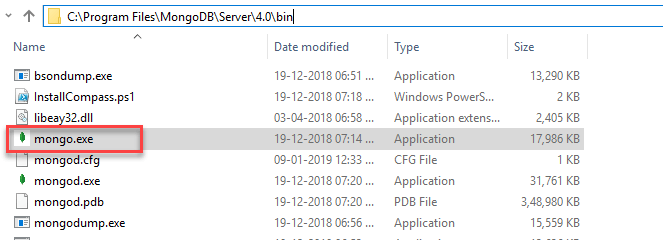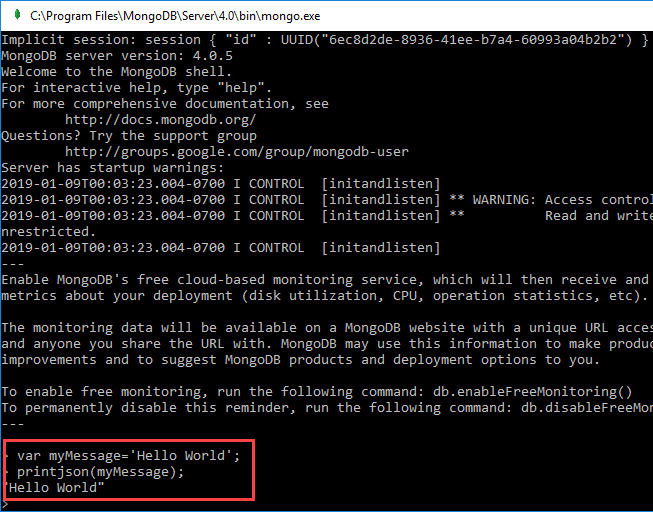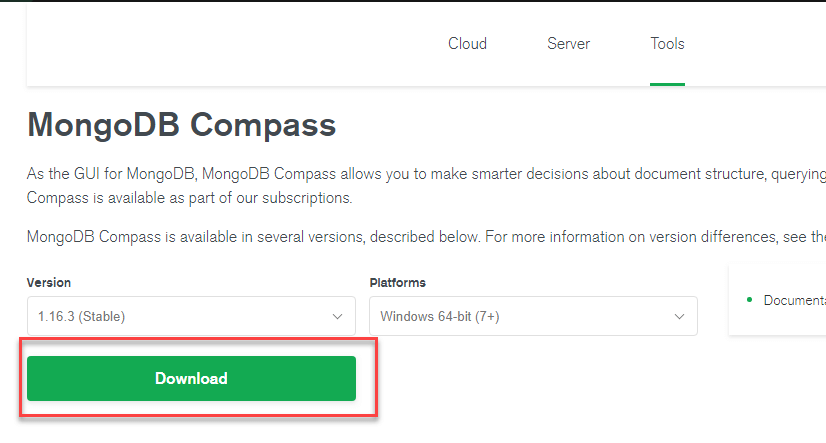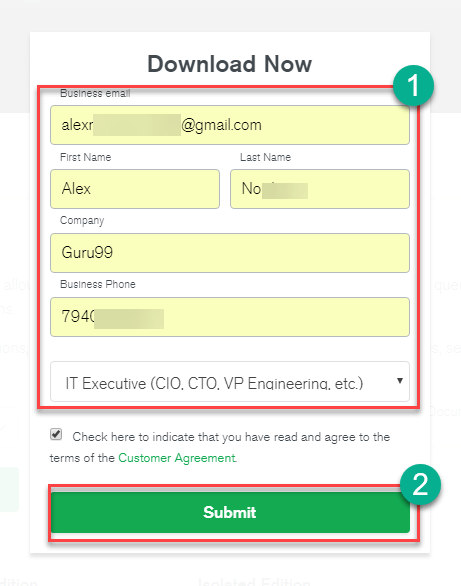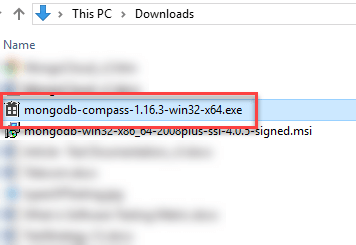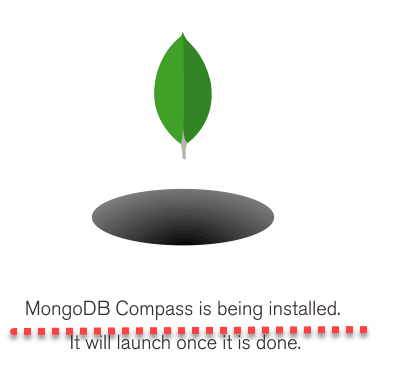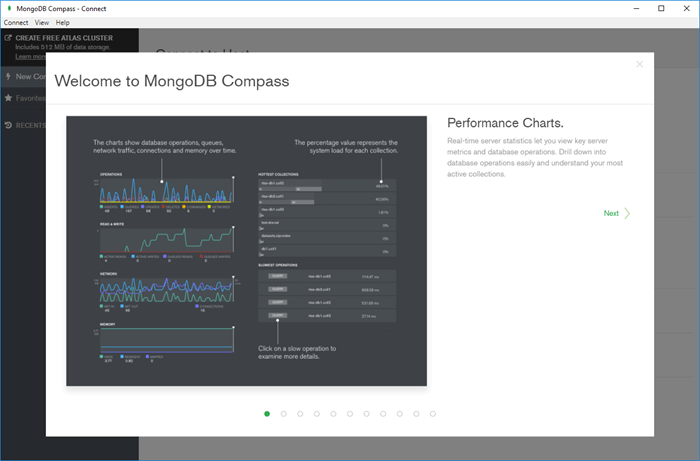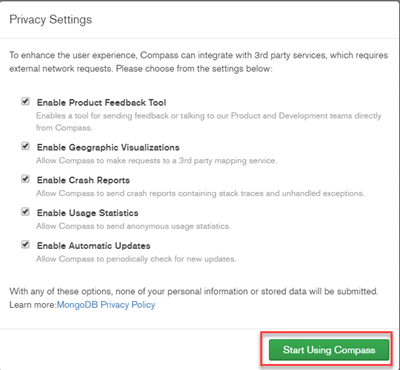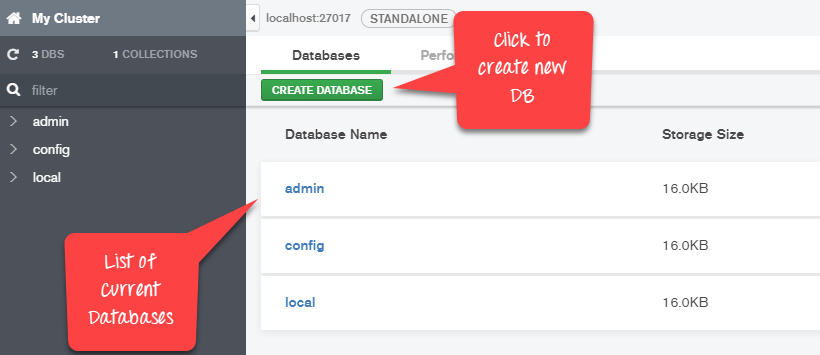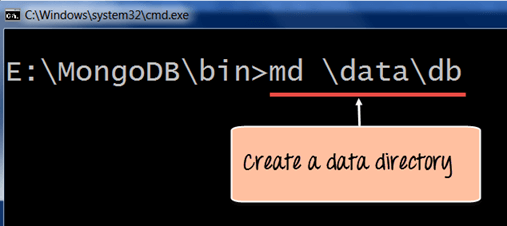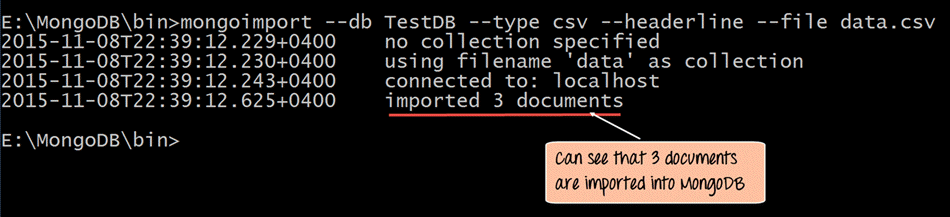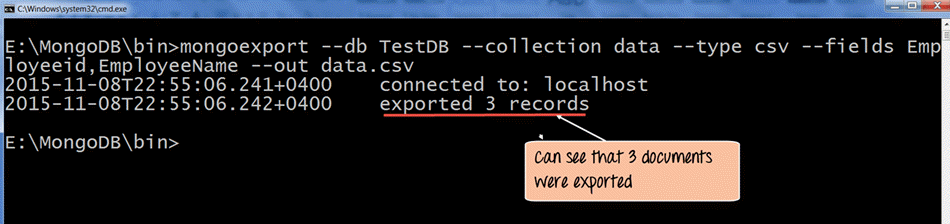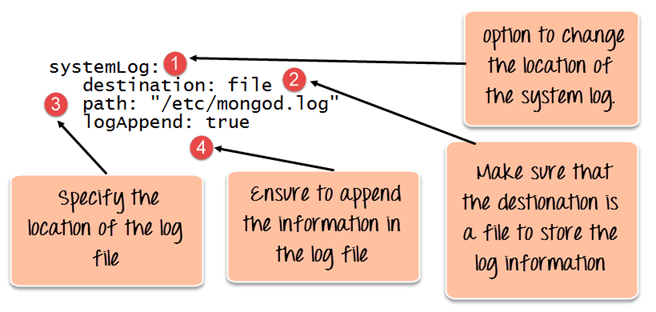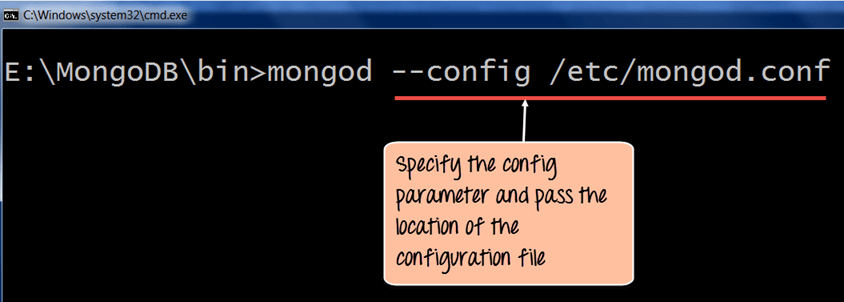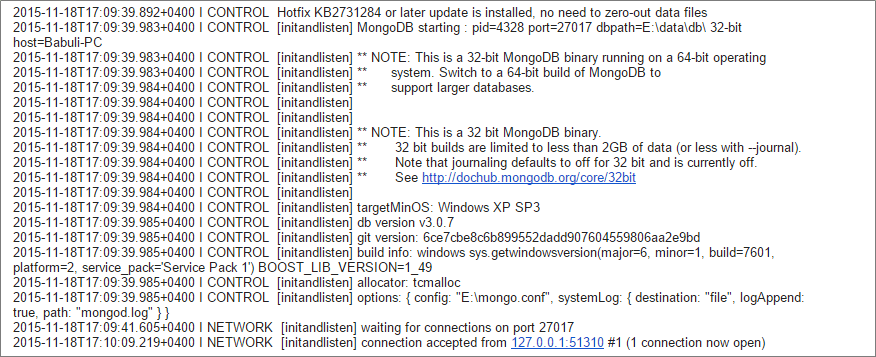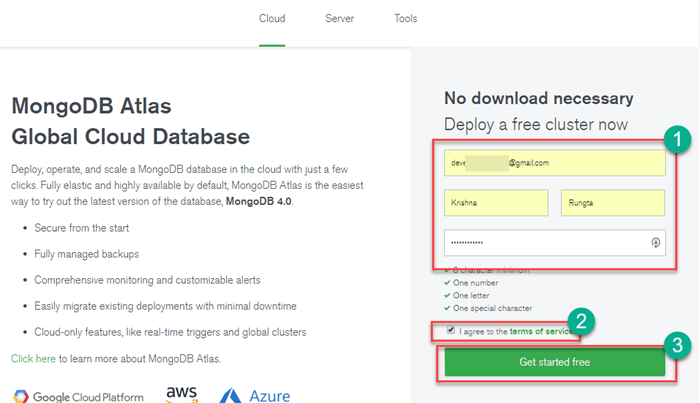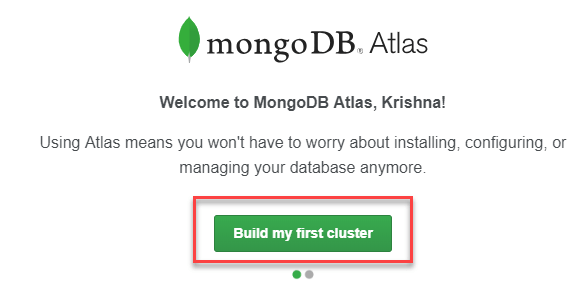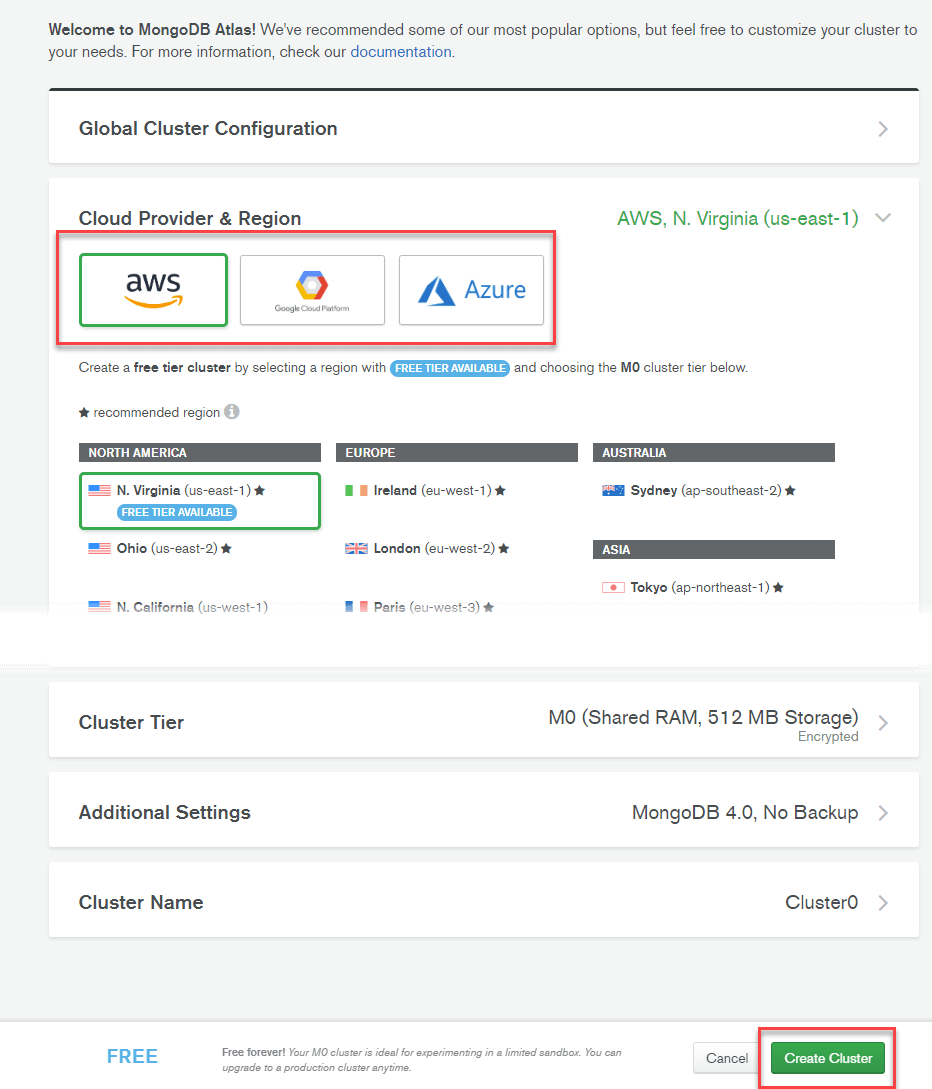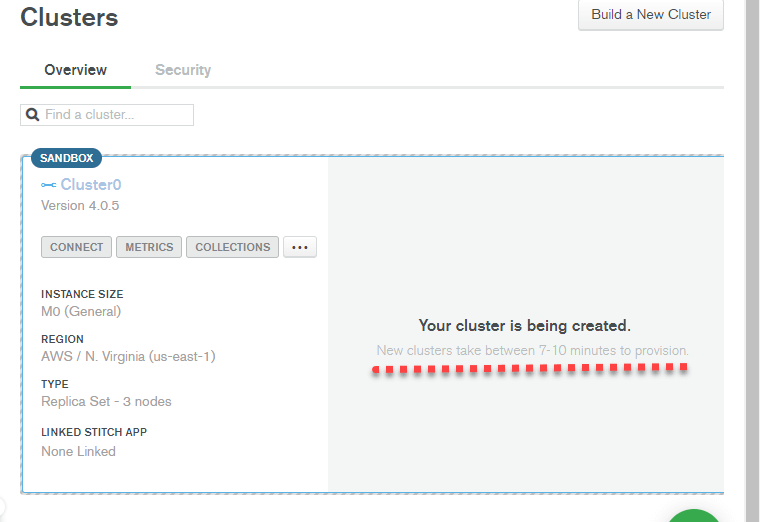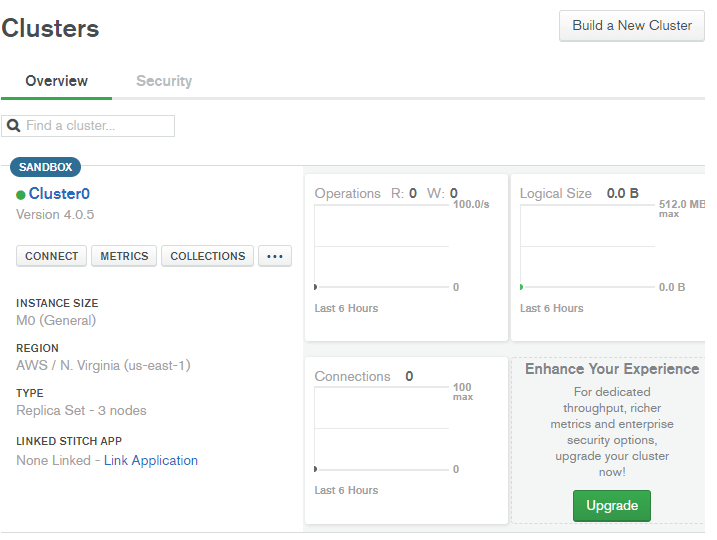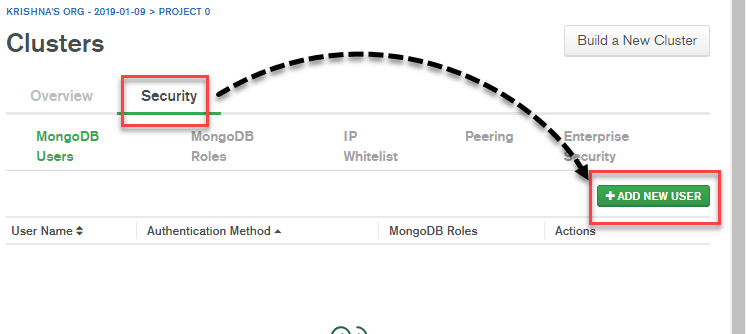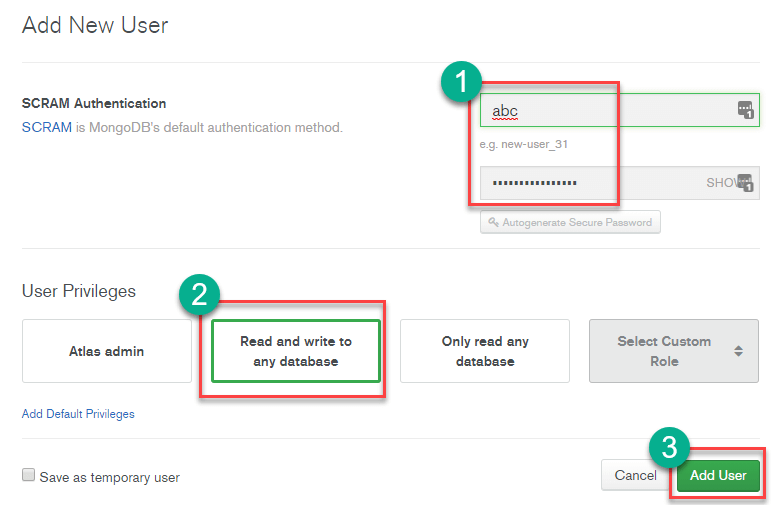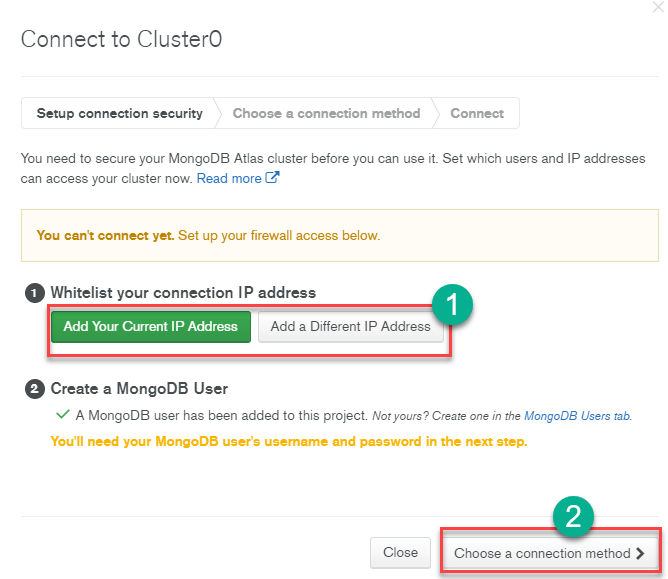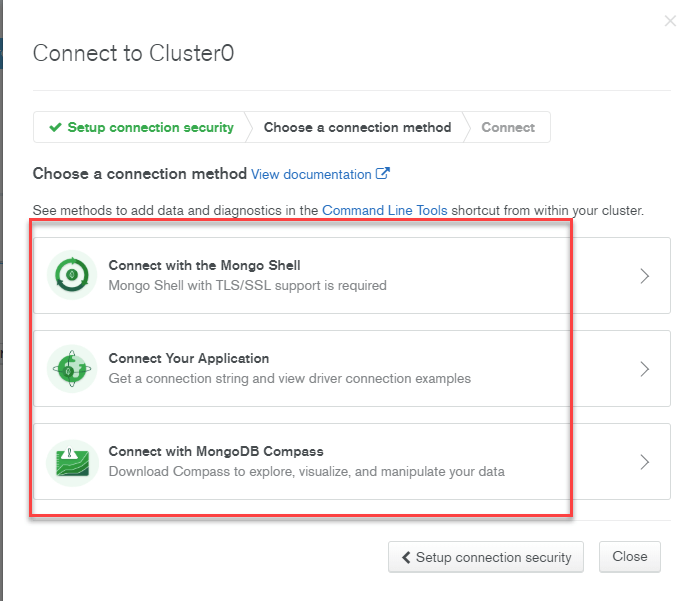如何在 Windows 和云端下载并安装 MongoDB
MongoDB 的安装程序有 32 位和 64 位两种格式。32 位安装程序适用于开发和测试环境。但对于生产环境,您应该使用 64 位安装程序。否则,您将受到 MongoDB 中可存储数据量的限制。
建议在生产环境中使用稳定版本。
如何在 Windows 上下载和安装 MongoDB
可以使用以下步骤在 Windows 10 上下载和安装 MongoDB
步骤 1) 下载 MongoDB Community Server
转到 链接 并下载 MongoDB Community Server。我们将为 Windows 安装 64 位版本。
步骤 2) 点击“设置”
下载完成后,打开 msi 文件。在启动屏幕上点击“下一步”
步骤 3) 接受最终用户许可协议
- 接受最终用户许可协议
- 点击“下一步”。
步骤 4) 点击“完整”按钮
点击“完整”按钮安装所有组件。自定义选项可用于安装选定的组件或更改安装位置。
步骤 5) 服务配置
- 选择“以网络服务用户身份运行服务”。记下数据目录,稍后我们会用到。
- 点击“下一步”。
步骤 6) 开始安装过程
点击“安装”按钮开始安装。
步骤 7) 完成后点击“下一步”
安装开始。完成后点击“下一步”
步骤 8) 点击“完成”按钮
最后一步。安装完成后,点击“完成”按钮
Hello World MongoDB:JavaScript 驱动程序
MongoDB 中的驱动程序用于客户端应用程序和数据库之间的连接。例如,如果您有一个 Java 程序,需要它连接到 MongoDB,那么您需要下载并集成 Java 驱动程序,以便程序能够与 MongoDB 数据库协同工作。
JavaScript 的驱动程序是自带的。MongoDB shell,用于与 MongoDB 数据库交互,实际上是一个 javascript shell。要访问它
步骤 1) 转到“ C:\Program Files\MongoDB\Server\4.0\bin”,然后双击 mongo.exe。或者,您也可以点击 MongoDB 桌面项
步骤 2) 在 shell 中输入以下程序
var myMessage='Hello World'; printjson(myMessage);
代码解释
- 我们只是声明一个简单的 Javascript 变量来存储一个名为“Hello World”的字符串。
- 我们使用 printjson 方法将变量打印到屏幕上。
安装 Python 驱动程序
步骤 1) 确保系统已安装 Python
步骤 2) 通过发出以下命令安装与 mongo 相关的驱动程序
pip install pymongo
安装 Ruby 驱动程序
步骤 1) 确保已安装 Ruby
步骤 2) 通过发出命令确保 gems 已更新
gem update -system
步骤 3) 通过发出以下命令安装与 mongo 相关的驱动程序
gem install mong
安装 MongoDB Compass - MongoDB 管理工具
市面上有一些用于管理 MongoDB 的工具。其中一个非商业化工具是 MongoDB Compass。
Compass 的一些功能如下
- MongoDB Shell 的全部功能
- 多个 Shell
- 多个结果
步骤 1) 转到 链接 并点击下载
步骤 2) 在弹出窗口中填写详细信息并点击提交
步骤 3) 双击下载的文件
步骤 4) 安装将自动开始
步骤 5) Compass 将以欢迎屏幕启动
步骤 6) 保持隐私设置不变,然后点击“开始使用 Compass”
步骤 7) 您将看到主屏幕,其中列出了当前数据库。
MongoDB 配置、导入和导出
在启动 MongoDB 服务器之前,关键的第一步是配置数据目录,MongoDB 的所有数据都将存储在该目录中。可以按以下方式完成
上面的命令“md \data\db”在您当前位置创建了一个名为 \data\db 的目录。
MongoDB 会在此位置自动创建数据库,因为这是 MongoDB 存储其信息的默认位置。我们只是确保目录存在,以便 MongoDB 在启动时可以找到它。
使用“mongoimport”命令将数据导入 MongoDB。以下示例显示了如何完成此操作。
步骤 1) 创建一个名为 data.csv 的 CSV 文件,并将以下数据放入其中
Employeeid,EmployeeName
- Guru99
- Mohan
- 史密斯
因此,在上面的示例中,我们假设我们想将 3 个文档导入名为 data 的集合。第一行称为标题行,它将成为集合的字段名。
步骤 2) 发出 mongo import 命令
代码解释
- 我们指定 db 选项来指明数据应导入哪个数据库
- type 选项用于指定我们正在导入 csv 文件
- 请记住,第一行称为标题行,它将成为集合的字段名,这就是为什么我们指定 –headerline 选项。然后我们指定我们的 data.csv 文件。
输出
输出清楚地表明 3 个文档已导入 MongoDB。
使用 mongoexport 命令导出 MongoDB
代码解释
- 我们指定 db 选项来指明数据应从哪个数据库导出。
- 我们指定 collection 选项来指明使用哪个集合
- 第三个选项是指定我们要导出为 csv 文件
- 第四个是指定要导出集合的哪些字段。
- –out 选项指定要导出数据到的 csv 文件的名称。
输出
输出清楚地表明 3 条记录已从 MongoDB 导出。
使用配置文件配置 MongoDB 服务器
可以通过配置文件启动 mongod 服务器实例。配置文件包含等同于 mongod 命令行选项的设置。
例如,假设您希望 MongoDB 将所有日志信息存储在自定义位置,请按照以下步骤操作
步骤 1) 创建一个名为“mongod.conf”的文件,并将以下信息存储在文件中
- 文件第一行指定我们要为系统日志文件添加配置,即服务器在自定义日志文件中做什么的信息。
- 第二个选项是提及位置将是一个文件。
- 这指定了日志文件的位置
- logAppend: “true” 表示确保日志信息会不断添加到日志文件中。如果将其值设为“false”,则文件将在服务器再次启动时被删除并重新创建。
步骤 2) 启动 mongod 服务器进程,并将上述创建的配置文件作为参数。下面显示了如何完成此操作的屏幕截图
执行上述命令后,服务器进程将开始使用此配置文件,如果您转到系统上的 /etc. 目录,您会看到 mongod.log 文件已被创建。
下面的快照显示了一个日志文件可能的样子。
如何安装云上的 MongoDB(AWS、Google、Azure)
您无需安装 MongoDB 服务器并进行配置。您可以在 AWS、Google Cloud、Azure 等平台上的云中部署 MongoDB Atlas 服务器,并使用客户端连接到实例。以下是详细步骤
步骤 1) 转到 链接
- 输入个人信息
- 同意条款
- 点击“免费开始”按钮
步骤 2) 点击“构建我的第一个集群”
步骤 3) 您可以在 AWS、Google Cloud、Azure 之间选择您的云提供商。在本教程中,我们将使用默认设置的 AWS。请不要更改页面上的任何其他内容,然后点击“创建集群”。
步骤 4) 集群创建需要一些时间
步骤 5) 一段时间后,您将看到
步骤 6) 点击“安全”>“添加新用户”
步骤 7) 在下一个屏幕上,
- 输入用户凭据
- 分配权限
- 点击“添加用户”按钮
步骤 8) 在仪表板上,点击“连接”按钮
- 白名单您的 IP 连接
- 选择连接方法
步骤 9) 选择您选择的连接方法连接到 MongoDB 服务器